1、老毛桃确认识别u盘后,默认USB—HDD以及NTFS,点击一键制作成usb盘启动盘。
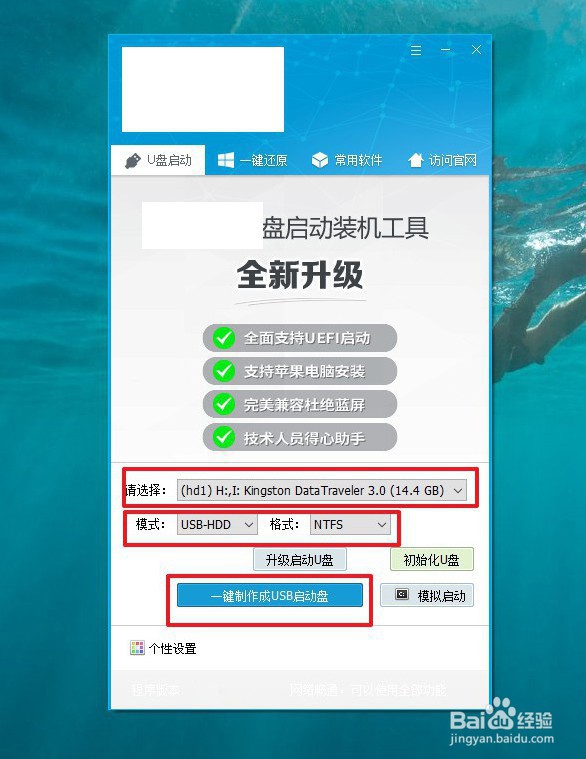
2、在官网首页查询电脑对应的u盘启动快捷键,或者通过这个表格进行查询也可。
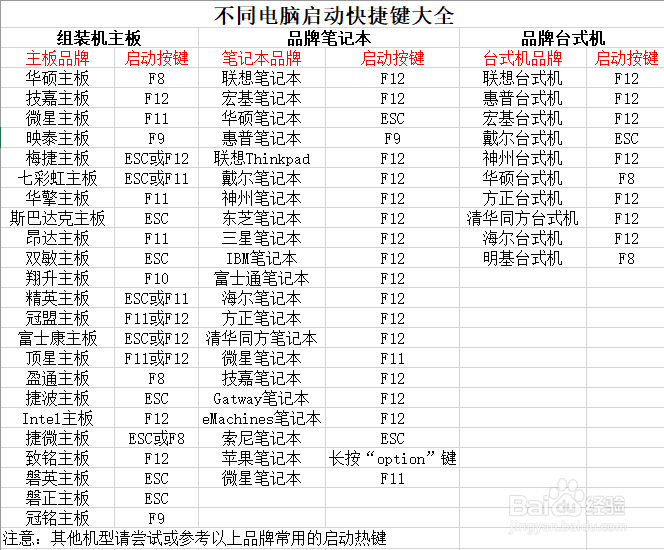
3、将u盘接入需要重装的电脑中,开机或重启,通过u盘启动快捷键设置U盘启动电脑。
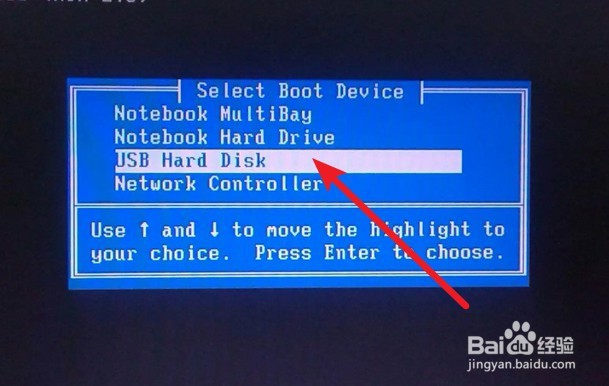
4、如图所示,进入PE选择界面,选择【1】启动winpe系统回车操作即可。
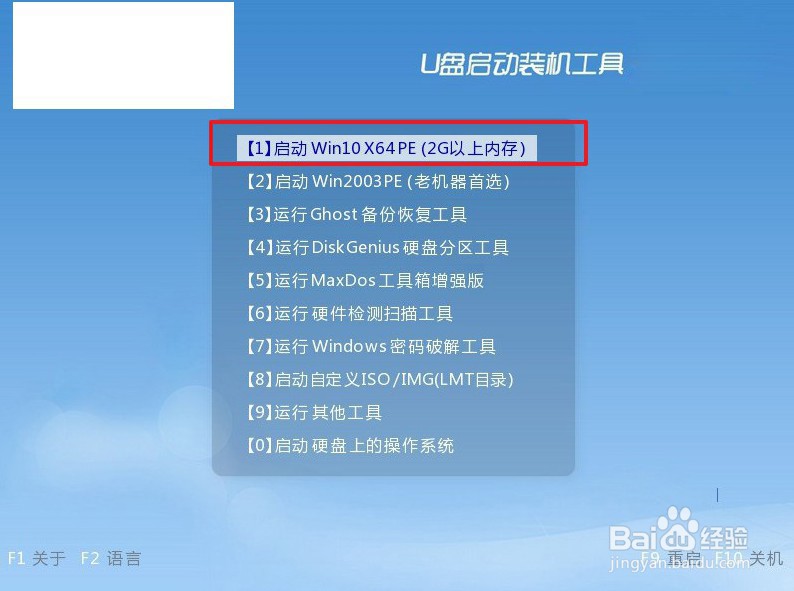
5、双击打开桌面一键装机工具,选中需要安装的系统后,安装在c盘,点击“执行”。

6、接着,就会弹出一键还原窗口,你只需要默认设置,点击“是”继续操作。

7、界面展示重启设置时,点击进行勾选,等待电脑初次进入重启,拔掉U盘。
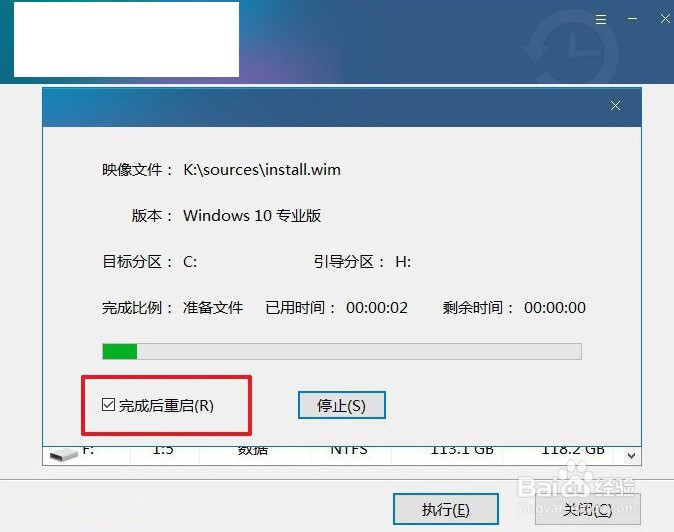
8、最后,我们不用进行什么任何操作,多次重启后,电脑进入Win10系统桌面,则重装成功。

